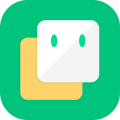搜狗拼音输入法:轻松变换皮肤与字体大小的秘籍
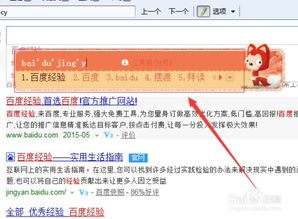
搜狗拼音输入法作为广大用户常用的输入法之一,不仅功能强大,而且界面美观,用户可以根据自己的喜好更换皮肤和字体字号,从而提升使用体验。本文将详细介绍如何更换搜狗拼音输入法的皮肤和字体字号,帮助用户轻松打造个性化的输入法界面。
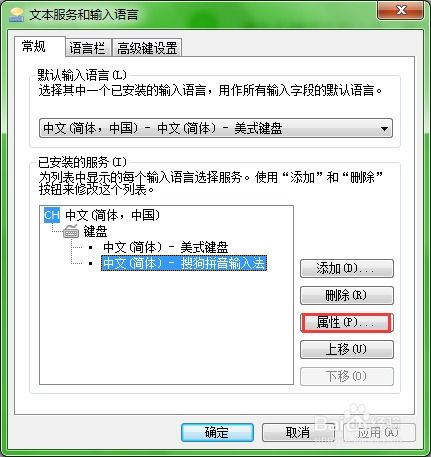
一、更换搜狗拼音输入法的皮肤
更换搜狗拼音输入法的皮肤是一个简单且有趣的过程,以下是具体的操作步骤:
方法一:通过右键菜单更换皮肤
1. 打开搜狗输入法:确保你的电脑已经安装了搜狗拼音输入法,并且当前输入法已经切换到搜狗拼音输入法。
2. 右键单击输入法状态栏:在搜狗拼音输入法的状态栏上单击鼠标右键,会弹出一个菜单。
3. 选择“更换皮肤”:在弹出的菜单中,选择“更换皮肤”选项。
4. 选择皮肤:在弹出的皮肤选择界面中,可以看到几个推荐的皮肤。点击你喜欢的皮肤,然后点击“应用”按钮,再点击“确定”即可更换成功。
5. 进入皮肤设置:如果你想要更换更多的皮肤,可以点击“皮肤设置”进入皮肤设置页面。在这里,你可以浏览并选择更多的皮肤,还可以设置皮肤的字体和背景颜色。
6. 设置字体和背景颜色:在皮肤设置页面,选择你喜欢的皮肤后,可以进一步设置皮肤上的字体和背景颜色。设置完成后,点击“应用”按钮,再点击“确定”即可保存设置。
方法二:通过皮肤官网下载更多皮肤
1. 进入皮肤官网:在搜狗拼音输入法的皮肤选择界面中,点击“皮肤官网”链接,进入搜狗输入法的皮肤官网。
2. 选择喜欢的皮肤:在官网上,你可以看到各种风格的皮肤,选择你喜欢的皮肤并点击下载。
3. 安装皮肤:下载成功后,双击皮肤文件,打开后即可自动安装。安装完成后,皮肤就会更换成功。
方法三:通过快捷键和i模式换肤
1. 使用快捷键换肤:你可以使用快捷键“Ctrl+Shift+H”来快速更换皮肤。按下快捷键后,会弹出一个皮肤选择界面,选择你喜欢的皮肤并点击确定即可。
2. 通过i模式换肤:在搜狗拼音输入法中输入英文字母“i”,即可进入i模式换肤界面。使用键盘上的“↑”和“↓”键选择皮肤,选择过程会有皮肤的预览图片出现。选中你喜欢的皮肤后,按“Enter”键即可更换成功。
二、更换搜狗拼音输入法的字体字号
除了更换皮肤,搜狗拼音输入法还支持更换字体和字号,以下是具体的操作步骤:
方法一:通过属性设置更换字体字号
1. 打开搜狗拼音输入法:确保你的电脑已经安装了搜狗拼音输入法,并且当前输入法已经切换到搜狗拼音输入法。
2. 右键单击输入法状态栏:在搜狗拼音输入法的状态栏上单击鼠标右键,会弹出一个菜单。
3. 选择“属性设置”:在弹出的菜单中,选择“属性设置”选项。
4. 进入外观设置:在属性设置界面中,点击“外观”选项卡。
5. 更换字体字号:在外观设置中,可以看到“更换字号和字体”的选项。点击该选项,会弹出一个字体选择界面。在这里,你可以选择你喜欢的字体和字号。
6. 应用设置:选择好字体和字号后,点击“应用”按钮,再点击“确定”即可保存设置。
方法二:通过皮肤设置中的字体选项
1. 进入皮肤设置:在搜狗拼音输入法的皮肤选择界面中,点击“皮肤设置”进入皮肤设置页面。
2. 选择皮肤:在皮肤设置页面中,选择你喜欢的皮肤。
3. 设置字体:在选择好皮肤后,可以看到字体和背景颜色的设置选项。点击字体选项,选择你喜欢的字体。
4. 设置字号:在字体选项旁边,有字号的选择框。你可以在这里选择你喜欢的字号大小。
5. 应用设置:设置完成后,点击“应用”按钮,再点击“确定”即可保存设置。
三、注意事项
1. 确保输入法版本最新:为了获得更好的使用体验,建议用户保持搜狗拼音输入法的最新版本。新版本通常会有更多的功能和优化。
2. 备份皮肤设置:在更换皮肤和字体字号之前,建议用户备份当前的皮肤设置,以便在需要时能够恢复到原始设置。
3. 选择合适的皮肤和字体:在选择皮肤和字体时,建议用户选择与自己电脑桌面风格和日常使用习惯相符合的皮肤和字体,以获得更好的视觉效果和使用体验。
4. 定期清理皮肤缓存:长时间使用搜狗拼音输入法后,可能会产生一些皮肤缓存文件。建议用户定期清理这些缓存文件,以保持输入法的运行速度和稳定性。
通过以上步骤,用户可以轻松更换搜狗拼音输入法的皮肤和字体字号,打造个性化的输入法界面。希望本文能够帮助用户更好地使用搜狗拼音输入法,提升输入效率和体验。
游戏攻略帮助你
更多+-
04/23
-
04/23
-
04/23
-
04/23
-
04/23